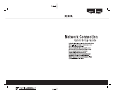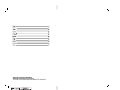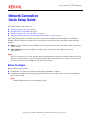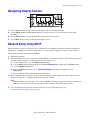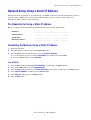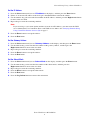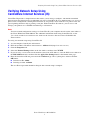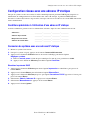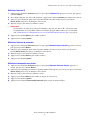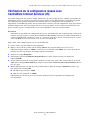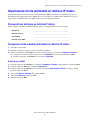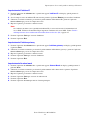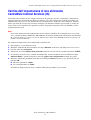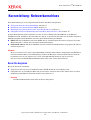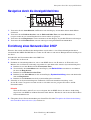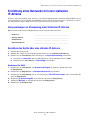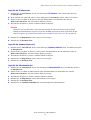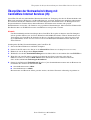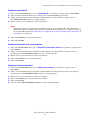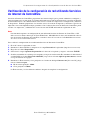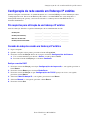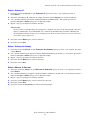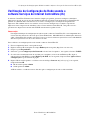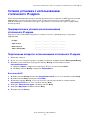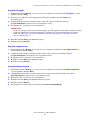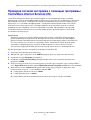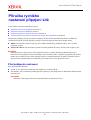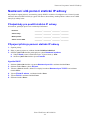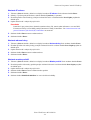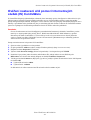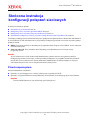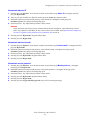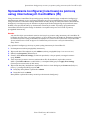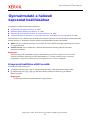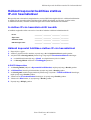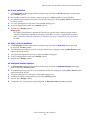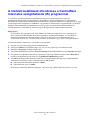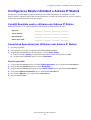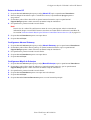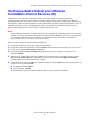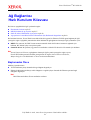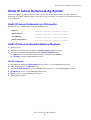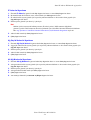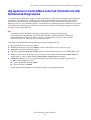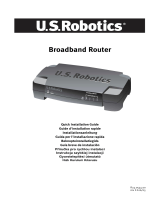Strona jest ładowana ...
Strona jest ładowana ...
Strona jest ładowana ...
Strona jest ładowana ...
Strona jest ładowana ...
Strona jest ładowana ...
Strona jest ładowana ...
Strona jest ładowana ...
Strona jest ładowana ...
Strona jest ładowana ...
Strona jest ładowana ...
Strona jest ładowana ...
Strona jest ładowana ...
Strona jest ładowana ...
Strona jest ładowana ...
Strona jest ładowana ...
Strona jest ładowana ...
Strona jest ładowana ...
Strona jest ładowana ...
Strona jest ładowana ...
Strona jest ładowana ...
Strona jest ładowana ...
Strona jest ładowana ...
Strona jest ładowana ...
Strona jest ładowana ...
Strona jest ładowana ...
Strona jest ładowana ...
Strona jest ładowana ...
Strona jest ładowana ...
Strona jest ładowana ...
Strona jest ładowana ...
Strona jest ładowana ...
Strona jest ładowana ...
Strona jest ładowana ...
Strona jest ładowana ...
Strona jest ładowana ...
Strona jest ładowana ...
Strona jest ładowana ...
Strona jest ładowana ...
Strona jest ładowana ...
Strona jest ładowana ...
Strona jest ładowana ...

Xerox WorkCentre
®
M118/M118i
Copyright © 2005, 2004 Xerox Corporation. Wszelkie prawa zastrzeżone
41
W niniejszej instrukcji opisano:
■ Poruszanie się po ekranach strona 42
■ Konfiguracja sieci za pomocą protokołu DHCP strona 42
■ Konfiguracja sieci za pomocą statycznych adresów IP strona 43
■ Sprawdzanie konfiguracji sieciowej za pomocą usług internetowych CentreWare (IS) strona 45
Ta instrukcja obsługi zawiera wskazówki dotyczące podłączenia urządzenia Xerox WorkCentre M118/M118i
do sieci Ethernet TCP/IP. Przedstawione są tu procedury konfiguracji połączeń sieciowych za pomocą jednej z
podanych metod:
■ DHCP: Ta metoda pozwala na automatyczne przypisanie adresu IP przez serwer DHCP. Jest to domyślne
ustawienie fabryczne.
■ Statyczny adres IP: W tej metodzie adres IP podany przez administratora sieciowego zostaje
przypisany ręcznie.
Notatka
System Administrator Guide (Podrecznik administratora systemu) zawiera szczególowe instrukcje
konfiguracji polaczenia sieciowego, a takze procedury konfiguracji w przypadku stosowania protokolu
Novell IPX. System Administrator Guide (Podrecznik administratora systemu) znajduje sie na plycie
CD Dokumentacja klienta oraz w witrynie internetowej firmy Xerox.
Przed rozpoczęciem
Przed uruchomieniem urządzenia:
■ Sprawdź, czy jest dostępna sieć, w której wykorzystuje się protokół TCP/IP.
■ Sprawdź, czy przewód Ethernet został podłączony do urządzenia i do działającego portu sieci Ethernet.
Notatka
Przewód RJ45 Ethernet nie jest dostarczany przez firmę Xerox.
Skrócona instrukcja
konfiguracji połączeń sieciowych

Poruszanie się po ekranach
Xerox WorkCentre M118/M118i
42
Poruszanie się po ekranach
1. Za pomocą przycisków Wybierz można zaznaczać pozycje na ekranie i poruszać się w menu.
2. Przyciski Strzałka w prawo i Strzałka w lewo pozwalają na poruszanie się pomiędzy ekranami lub
przechodzenie pomiędzy polami.
3. Przycisk Wprowadź służy do akceptacji pozycji wybranej na ekranie.
4. Przycisk Wyprowadź pozwala wrócić do poprzedniego ekranu.
Konfiguracja sieci za pomocą protokołu DHCP
Po uruchomieniu urządzenie korzysta automatycznie z protokołu DHCP w celu uzyskania informacji o
konfiguracji sieciowej. Serwer DHCP podaje adres IP oraz inne ustawienia konfiguracyjne urządzenia.
Aby ustawić połączenie sieciowe za pomocą protokołu DHCP:
1. Włącz urządzenie.
2. Po uruchomieniu urządzenie łączy się z serwerem DHCP w celu uzyskania adresu IP. Należy odczekać
dwie minuty na zakończenie konfiguracji sieciowej, a następnie wydrukować listę Ustawienia systemu:
a. Na pulpice sterowania naciśnij przycisk Stan maszyny.
b. Za pomocą przycisku Wybierz pod ekranem podświetl pozycję Raport/Lista, a następnie naciśnij
przycisk Wprowadź.
c. Kliknij przycisk Strzałka w prawo.
d. Klikaj przycisk Wybierz, aż na ekranie zostanie wyświetlone Ustawienia systemu, a następnie
kliknij przycisk Wprowadź.
e. Kliknij przycisk Start, aby wydrukować listę Ustawienia systemu.
3.
W sekcji Ustawienia łączności w Liście ustawień systemu sprawdź, czy przydzielono adres IP oraz czy jest
to prawidłowy adres IP w danej sieci.
Notatka
Jeżeli adres zaczyna się od 167.xxx.xxx.xxx, adres został niepoprawnie przydzielony przez serwer
DHCP lub protokół DHCP nie jest obsługiwany w sieci. Skontaktuj się z administratorem sieci, aby
uzyskać pomoc.
4. Użyj aplikacji CentreWare IS, aby potwierdzić ustawienia sieci. Patrz Sprawdzanie konfiguracji sieciowej
za pomocą usług internetowych CentreWare (IS) strona 45.
1
2
3
4

Konfiguracja sieci za pomocą statycznych adresów IP
Xerox WorkCentre M118/M118i
43
Konfiguracja sieci za pomocą statycznych
adresów IP
Po uruchomieniu urządzenie automatycznie korzysta z protokołu DHCP, aby dokonać konfiguracji sieciowej.
Aby użyć statycznego adresu IP, należy wyłączyć obsługę DHCP i ręcznie wprowadzić adres IP, adres bramki,
maskę podsieci oraz adres serwera DNS.
Przygotowanie do użycia statycznego adresu IP
Przed rozpoczęciem należy uzyskać następujące informacje od administratora sieciowego:
Podłączanie urządzenia przy użyciu statycznego adresu IP
1. Włącz urządzenie.
2. Po osiągnięciu gotowości urządzenia naciśnij przycisk Logowanie/Wylogowanie.
3. Naciśnij przycisk Wybierz pod ekranem, aby zaznaczyć Ustawienia systemu.
a. Klawiaturą numeryczną wprowadź Hasło. Hasło domyślne to 11111.
b. Naciśnij przycisk Wybierz, aby zaznaczyć przycisk Potwierdź.
Wyłącz obsługę DHCP
1. Naciśnij przycisk Wybierz, aby podświetlić Ustaw. drukow., a następnie naciśnij przycisk Wprowadź.
2. Naciśnij przycisk Wprowadź, aby zaznaczyć opcję Network/Port.
3. Naciskaj przycisk Wybierz, aż na ekranie zostanie wyświetlone Ustawienia TCP/IP, a następnie naciśnij
przycisk Wprowadź.
4. Zaznacz opcję Uzyskaj adres IP, a następnie naciśnij przycisk Wprowadź.
5. Zaznacz opcję Ręcznie, a następnie naciśnij przycisk Wprowadź.
6. Naciśnij przycisk Wyprowadź.
Adres IP: __________ . __________ . __________ . __________
Adres bramki: __________ . __________ . __________ . __________
Maska podsieci: __________ . __________ . __________ . __________
Adres serwera DNS: __________ . __________ . __________ . __________

Konfiguracja sieci za pomocą statycznych adresów IP
Xerox WorkCentre M118/M118i
44
Ustawianie adresu IP
1. Naciskaj przycisk Wybierz, aż na ekranie zostanie wyświetlona opcja Adres IP, a następnie naciśnij
przycisk Wprowadź.
2. Jeżeli w polu jest niewłaściwy adres IP, naciśnij przycisk Usuń, aby skasować adres.
3. Klawiaturą numeryczną wprowadź pierwszy człon adresu IP, a następnie naciśnij przycisk
Strzałka w prawo, aby przejść do następnego pola.
4. Powtarzaj krok 3, aby wprowadzić pozostałe człony adresu.
Notatka
Jezeli stosowana jest nazwa serwera (zamiast adresu IP) dla urzadzenia, wpisz informacje serwera
DNS. Uzyj aplikacji CentreWare IS, aby ustawic adres serwera DNS. Patrz Sprawdzanie konfiguracji
sieciowej za pomocą usług internetowych CentreWare (IS) strona 45.
5. Naciśnij przycisk Wprowadź, aby potwierdzić adres.
6. Naciśnij przycisk Wyprowadź.
Ustawianie adresu bramki
1. Naciskaj przycisk Wybierz, aż na ekranie zostanie wyświetlona opcja Adres bramki, a następnie naciśnij
przycisk Wprowadź.
2. Klawiaturą numeryczną wprowadź pierwszy człon adresu bramki, a następnie naciśnij przycisk
Strzałka w prawo, aby przejść do następnego pola.
3. Powtarzaj krok 2, aby wprowadzić pozostałe człony adresu.
4. Naciśnij przycisk Wprowadź, aby potwierdzić adres.
5. Naciśnij przycisk Wyprowadź.
Ustawianie maski podsieci
1. Naciskaj przycisk Wybierz, aż na ekranie zostanie wyświetlona opcja Maska podsieci, a następnie
naciśnij przycisk Wprowadź.
2. Klawiaturą numeryczną wprowadź pierwszy człon maski podsieci, a następnie naciśnij przycisk
Strzałka w prawo, aby przejść do następnego pola.
3. Powtarzaj krok 2, aby wprowadzić pozostałe człony maski.
4. Naciśnij przycisk Wprowadź, aby potwierdzić maskę.
5. Naciśnij przycisk Wyprowadź.
6. Naciśnij przycisk Logowanie/Wylogowanie, aby wrócić do menu głównego.

Sprawdzanie konfiguracji sieciowej za pomocą usług internetowych CentreWare (IS)
Xerox WorkCentre M118/M118i
45
Sprawdzanie konfiguracji sieciowej za pomocą
usług internetowych CentreWare (IS)
Usługi internetowe CentreWare IS zapewniają prosty interfejs umożliwiający zarządzanie, konfigurację i
monitorowanie drukarek w sieci za pomocą komputera przy użyciu wbudowanego serwera sieci WWW.
Usługi internetowe CentreWare IS dają administratorom łatwy dostęp do funkcji określania stanu drukarki,
konfiguracji oraz diagnostycznych. Również zwykłym użytkownikom dają dostęp do sprawdzania stanu
drukarki oraz specjalnych funkcji np. drukowania zachowanych zadań. Za pomocą oprogramowania
CentreWare IS można uzyskać dostęp do drukarek i zarządzać nimi przez sieć TCP/IP za pomocą
przeglądarki internetowej.
Notatka
Aby mozliwe bylo wprowadzenie ustawien sieciowych za pomoca uslug internetowych CentreWare IS,
komputer musi korzystac z tej samej podsieci co Xerox WorkCentre M118/M118i. Dodatkowe informacje
na temat korzystania z uslug CentreWare IS znajduja sie w Podreczniku uzytkownika oraz podreczniku
System Administrator Guide na plycie CD Dokumentacja klienta oraz w witrynie internetowej
firmy Xerox.
Aby sprawdzić konfigurację sieciową za pomocą usług internetowych CentreWare IS:
1. Na komputerze uruchom przeglądarkę internetową.
2. Wprowadź adres IP urządzenia w polu Address (Adres) przeglądarki (http://xxx.xxx.xxx.xxx).
3. Kliknij kartę Properties (Właściwosci).
4. Zaznacz folder Protocol Settings (Ustawienia protokołu) w lewym panelu, a następnie zaznacz
opcję TCP/IP.
5. Jezeli uzywana jest nazwa serwera (zamiast adresu IP) dla urzadzenia, wpisz adres serwera
DNS w polu DNS Address 1 (Adres DNS 1), a nastepnie kliknij przycisk Apply New Settings
(Zastosuj nowe ustawienia) na dole strony.
6. Wprowadź domyślny identyfikator użytkownika i hasło w oknie dialogowym Connect to (Połącz z)
[adres ip], a następnie kliknij przycisk OK.
■ Domyślny identyfikator użytkownika: admin
■ Domyślne hasło: x-admin.
Identyfikator użytkownika należy zmienić po zakończeniu konfiguracji.
Strona jest ładowana ...
Strona jest ładowana ...
Strona jest ładowana ...
Strona jest ładowana ...
Strona jest ładowana ...
Strona jest ładowana ...
Strona jest ładowana ...
Strona jest ładowana ...
Strona jest ładowana ...
Strona jest ładowana ...
Strona jest ładowana ...
Strona jest ładowana ...
Strona jest ładowana ...
Strona jest ładowana ...
Strona jest ładowana ...
-
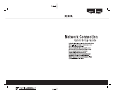 1
1
-
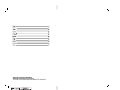 2
2
-
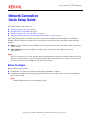 3
3
-
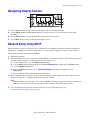 4
4
-
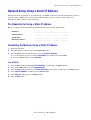 5
5
-
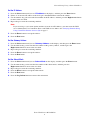 6
6
-
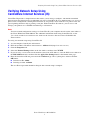 7
7
-
 8
8
-
 9
9
-
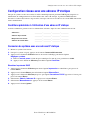 10
10
-
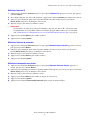 11
11
-
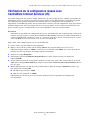 12
12
-
 13
13
-
 14
14
-
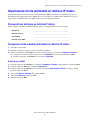 15
15
-
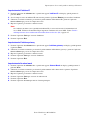 16
16
-
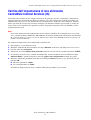 17
17
-
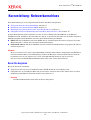 18
18
-
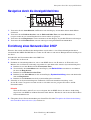 19
19
-
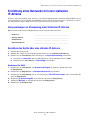 20
20
-
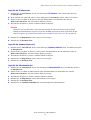 21
21
-
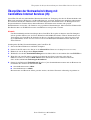 22
22
-
 23
23
-
 24
24
-
 25
25
-
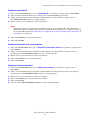 26
26
-
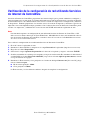 27
27
-
 28
28
-
 29
29
-
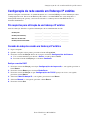 30
30
-
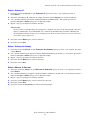 31
31
-
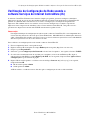 32
32
-
 33
33
-
 34
34
-
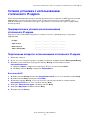 35
35
-
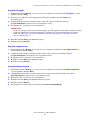 36
36
-
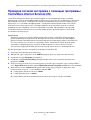 37
37
-
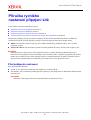 38
38
-
 39
39
-
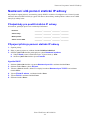 40
40
-
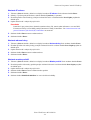 41
41
-
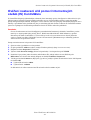 42
42
-
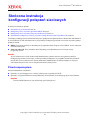 43
43
-
 44
44
-
 45
45
-
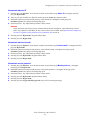 46
46
-
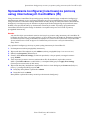 47
47
-
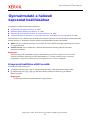 48
48
-
 49
49
-
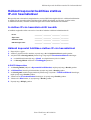 50
50
-
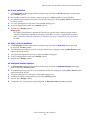 51
51
-
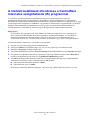 52
52
-
 53
53
-
 54
54
-
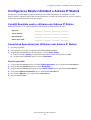 55
55
-
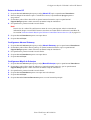 56
56
-
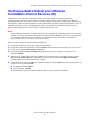 57
57
-
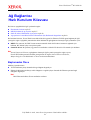 58
58
-
 59
59
-
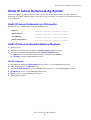 60
60
-
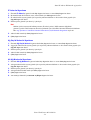 61
61
-
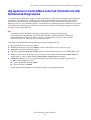 62
62
Xerox C118 Instrukcja obsługi
- Typ
- Instrukcja obsługi
- Ten podręcznik jest również odpowiedni dla
w innych językach
- čeština: Xerox C118 Návod k obsluze
- español: Xerox C118 El manual del propietario
- italiano: Xerox C118 Manuale del proprietario
- Deutsch: Xerox C118 Bedienungsanleitung
- português: Xerox C118 Manual do proprietário
- français: Xerox C118 Le manuel du propriétaire
- Türkçe: Xerox C118 El kitabı
- English: Xerox C118 Owner's manual
- русский: Xerox C118 Инструкция по применению
- română: Xerox C118 Manualul proprietarului